Bạn có từng phải “vật lộn” với việc chuyển đổi file PDF sang Word để chỉnh sửa nội dung? Việc này tưởng chừng đơn giản nhưng lại khiến nhiều người phải “vò đầu bứt tóc” vì gặp phải lỗi font, định dạng, hoặc thậm chí là mất đi toàn bộ dữ liệu. Hãy cùng PlayZone Hà Nội khám phá những bí kíp “chuyển file PDF sang Word” một cách nhanh chóng, hiệu quả và không còn phải “đau đầu” nữa nhé!
Tại Sao Chuyển Từ PDF Sang Word?
PDF (Portable Document Format) là định dạng file phổ biến được sử dụng để chia sẻ tài liệu, bảo vệ bản quyền, đảm bảo tính nhất quán và giữ nguyên định dạng ban đầu của tài liệu. Tuy nhiên, PDF lại hạn chế khả năng chỉnh sửa nội dung. Chính vì vậy, việc chuyển đổi PDF sang Word (Microsoft Word) trở nên cần thiết, đặc biệt khi bạn muốn:
- Chỉnh sửa nội dung: Thay đổi văn bản, thêm/xóa hình ảnh, điều chỉnh bố cục,…
- Cập nhật thông tin: Thêm nội dung mới, sửa lỗi chính tả, bổ sung thông tin,…
- Tái sử dụng nội dung: Sao chép, dán, và sử dụng lại nội dung của file PDF trong các tài liệu khác.
- Chia sẻ dễ dàng: Chia sẻ nội dung dưới dạng file Word giúp người nhận có thể dễ dàng chỉnh sửa và sử dụng.
Cách Chuyển Từ PDF Sang Word Hiệu Quả
Có nhiều cách để chuyển đổi file PDF sang Word, từ cách thức truyền thống đến các công cụ trực tuyến hiện đại. Dưới đây là một số cách phổ biến và hiệu quả:
1. Sử Dụng Microsoft Word
Microsoft Word là phần mềm văn phòng phổ biến được nhiều người sử dụng. Từ phiên bản Word 2013 trở đi, Word tích hợp chức năng chuyển đổi file PDF sang Word.
Bước 1: Mở file PDF cần chuyển đổi bằng Microsoft Word.
Bước 2: Chọn tab “File” > “Open” và chọn file PDF cần chuyển đổi.
Bước 3: Word sẽ tự động chuyển đổi file PDF sang định dạng Word.
Lưu ý:
- Phương pháp này có thể gặp một số hạn chế như: không giữ được đầy đủ định dạng ban đầu, có thể mất đi một số nội dung, hoặc thậm chí là chuyển đổi không thành công.
- Để chuyển đổi file PDF sang Word hiệu quả hơn, bạn có thể sử dụng các phần mềm hỗ trợ chuyên dụng.
2. Sử Dụng Phần Mềm Chuyển Đổi Chuyên Dụng
Hiện nay, có rất nhiều phần mềm hỗ trợ chuyển đổi file PDF sang Word hiệu quả. Một số phần mềm phổ biến và được đánh giá cao như:
- Adobe Acrobat: Phần mềm chuyên nghiệp được phát triển bởi Adobe, cung cấp nhiều tính năng chỉnh sửa và chuyển đổi file PDF.
- Nitro Pro: Phần mềm mạnh mẽ, hỗ trợ chuyển đổi đa định dạng, bao gồm cả PDF sang Word.
- PDFelement: Phần mềm dễ sử dụng, có giao diện thân thiện, cung cấp nhiều tùy chọn chuyển đổi và chỉnh sửa file PDF.
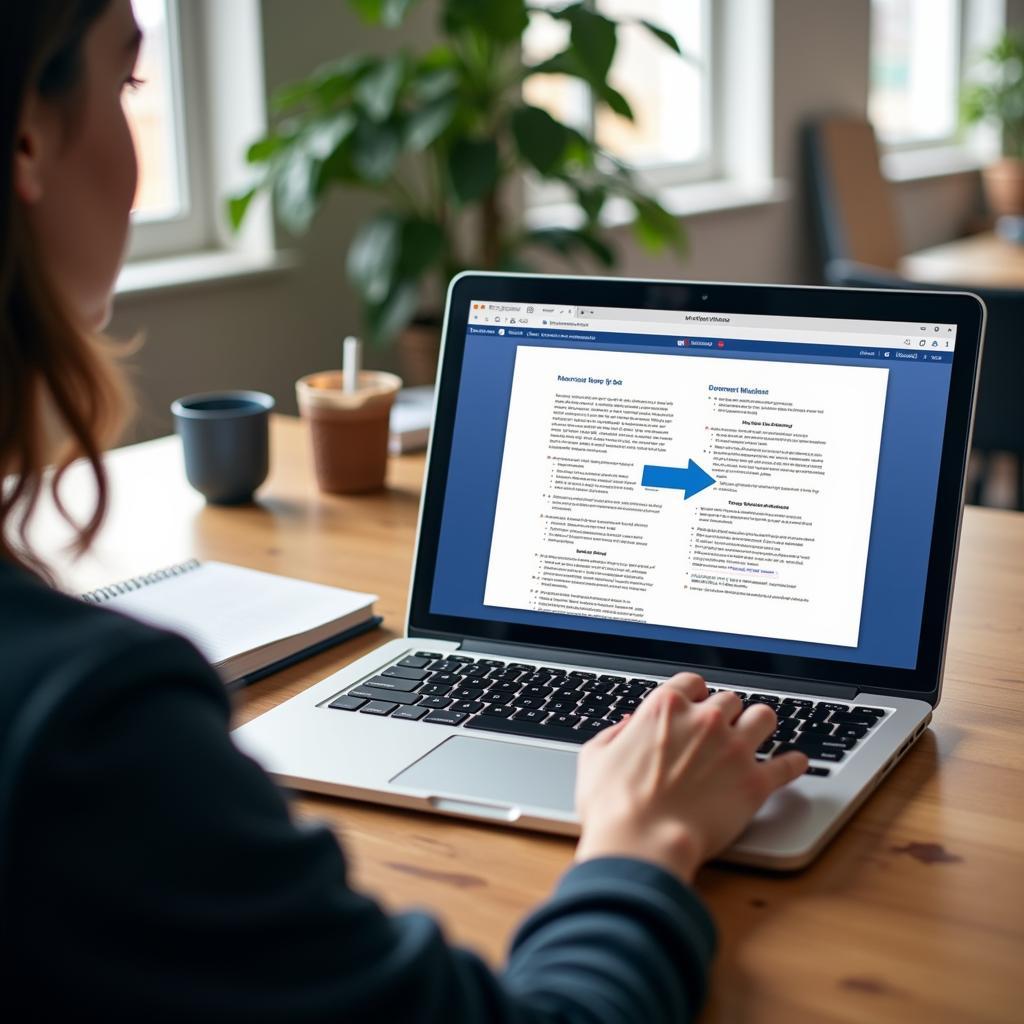 Chuyển Đổi File PDF Sang Word
Chuyển Đổi File PDF Sang Word
Ưu điểm:
- Chuyển đổi chính xác, giữ nguyên định dạng ban đầu của file PDF.
- Hỗ trợ nhiều định dạng file, bao gồm cả file PDF được bảo vệ bằng mật khẩu.
- Cung cấp nhiều tính năng nâng cao, giúp bạn có thể chỉnh sửa, thêm nội dung, hoặc thay đổi định dạng file PDF.
Nhược điểm:
- Phần mềm chuyên dụng thường có giá thành cao.
- Bạn cần tải về và cài đặt phần mềm trên máy tính của mình.
3. Sử Dụng Các Trang Web Trực Tuyến
Ngoài phần mềm, bạn có thể sử dụng các trang web trực tuyến chuyên nghiệp để chuyển đổi file PDF sang Word một cách đơn giản và nhanh chóng.
- Smallpdf: Trang web hỗ trợ chuyển đổi đa định dạng file, bao gồm cả PDF sang Word, với giao diện đơn giản và dễ sử dụng.
- PDFtoWord: Trang web chuyên biệt để chuyển đổi file PDF sang Word, cho phép bạn tải lên file PDF và nhận file Word đã chuyển đổi chỉ trong vài giây.
- OnlineConvertfree: Trang web hỗ trợ nhiều loại chuyển đổi file trực tuyến, bao gồm cả PDF sang Word.
Ưu điểm:
- Miễn phí hoặc có phí sử dụng thấp.
- Không cần tải về và cài đặt phần mềm.
- Dễ dàng sử dụng, chỉ cần tải lên file PDF và nhấn nút chuyển đổi.
Nhược điểm:
- Có thể gặp giới hạn dung lượng file tải lên.
- Độ bảo mật của thông tin có thể bị ảnh hưởng.
Lưu Ý Khi Chuyển Đổi File PDF Sang Word
- Kiểm tra định dạng file PDF: Đảm bảo file PDF bạn cần chuyển đổi không bị lỗi hoặc bị bảo vệ bằng mật khẩu.
- Chọn công cụ phù hợp: Lựa chọn công cụ phù hợp với nhu cầu sử dụng và loại file PDF cần chuyển đổi.
- Kiểm tra lại file Word sau khi chuyển đổi: Đảm bảo file Word đã được chuyển đổi thành công và giữ nguyên định dạng ban đầu.
- Lưu ý về bản quyền: Luôn tuân thủ luật bản quyền khi sử dụng file PDF và file Word.
Chuyển Đổi File PDF Sang Word – Bí Kíp Của Chuyên Gia
“Chuyển đổi file PDF sang Word hiệu quả chính là “bí kíp” giúp bạn tiết kiệm thời gian, công sức, và đảm bảo tính chính xác của nội dung” – Chia sẻ của ông Nguyễn Văn A, một chuyên gia về công nghệ thông tin.
Theo ông A, việc lựa chọn công cụ phù hợp sẽ quyết định đến hiệu quả của quá trình chuyển đổi. “Nếu bạn cần giữ nguyên định dạng ban đầu của file PDF, hãy sử dụng phần mềm chuyên dụng. Còn nếu bạn chỉ cần chuyển đổi đơn giản, có thể sử dụng các trang web trực tuyến hoặc Microsoft Word.”
Ông A cũng chia sẻ thêm, “Sự lựa chọn phụ thuộc vào nhu cầu sử dụng, mức độ chuyên nghiệp, và khả năng tài chính của bạn. Tuy nhiên, quan trọng nhất là bạn cần kiểm tra lại file Word sau khi chuyển đổi để đảm bảo nội dung và định dạng vẫn được giữ nguyên.”
Cần Hỗ Trợ? Liên Hệ Ngay!
Bạn gặp khó khăn trong việc chuyển đổi file PDF sang Word? Bạn cần hỗ trợ chuyên nghiệp để đảm bảo tính chính xác và hiệu quả cho quá trình chuyển đổi? Hãy liên hệ ngay với PlayZone Hà Nội!
Chúng tôi có đội ngũ kỹ thuật viên chuyên nghiệp, sẵn sàng hỗ trợ bạn 24/7. Hãy liên hệ số điện thoại: 0372899999, email: vuvanco.95@gmail.com, hoặc đến địa chỉ: 233 Cầu Giấy, Hà Nội.
Kết Luận
Chuyển đổi file PDF sang Word là một kỹ năng hữu ích, giúp bạn tiết kiệm thời gian, công sức và tăng hiệu quả trong công việc. Hãy thử áp dụng các bí kíp trên và lựa chọn công cụ phù hợp để chuyển đổi file PDF sang Word một cách nhanh chóng và hiệu quả.
Bạn có bất kỳ câu hỏi nào về việc chuyển đổi file PDF sang Word? Hãy để lại bình luận bên dưới và chúng tôi sẽ hỗ trợ bạn! Ngoài ra, hãy khám phá thêm các bài viết hữu ích khác về công nghệ và game trên website PlayZone Hà Nội nhé!